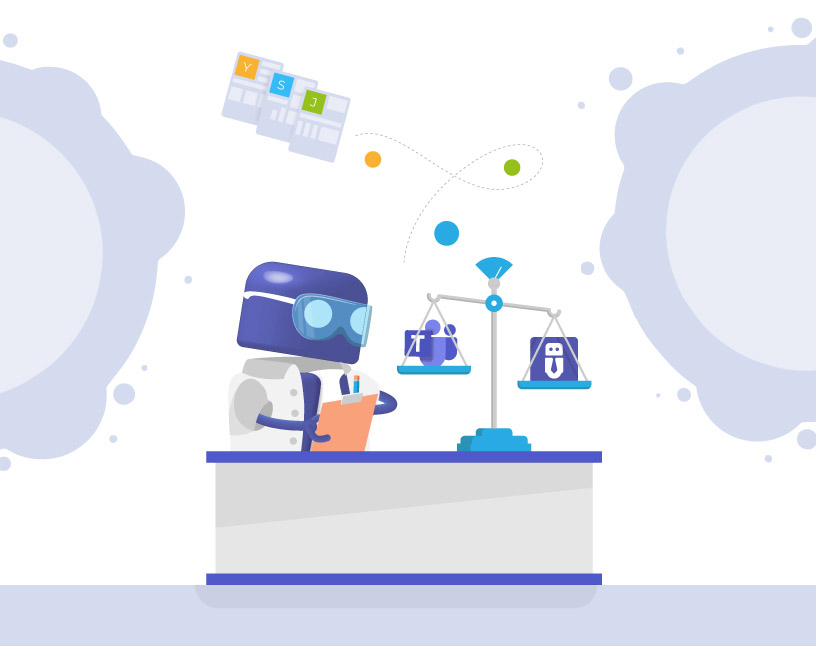Microsoft Templates vs. Teams Manager Templates: Funktionen im Vergleich.
Zusätzlich zu den bereits seit letztem Jahr verfügbaren Vorlagen des Team Managers hat Microsoft nun die Möglichkeit geschaffen, vorgefertigte Definitionen der Struktur eines Teams, die auf einen Geschäftsbedarf oder ein Projekt ausgerichtet sind, zur Erstellung eines Teams zu verwenden. Doch was können die neuen Microsoft Templates – und was nicht? Hier fassen wir Ihnen die wichtigsten Informationen zu den neuen Microsoft Vorlagen zusammen und vergleichen sie mit den Möglichkeiten, die die Teams Manager Templates bieten.
Warum sollte ich Templates nutzen?
Es ist mittlerweile weithin bekannt, dass Microsoft Teams ein unterhaltsames, leistungsstarkes Collaboration-Tool ist, das mit einer Reihe von Herausforderungen verbunden ist. Menschen, die neu in Teams sind, brauchen oft eine Struktur, um loszulegen. Konsistenz an Orten wie den Kanälen macht die Benutzererfahrung – und damit die Benutzerakzeptanz – viel besser. Sie geben uns auch die Möglichkeit, Apps wie Microsoft OneNote, Planner, Ordnerstrukturen, wichtige Dokumente, SharePoint-Seiten und vieles mehr hinzuzufügen, je nach Zweck des Teams.
Eine gut organisierte Teamumgebung sollte daher nicht auf die Bereitstellung von Vorlagen verzichten.
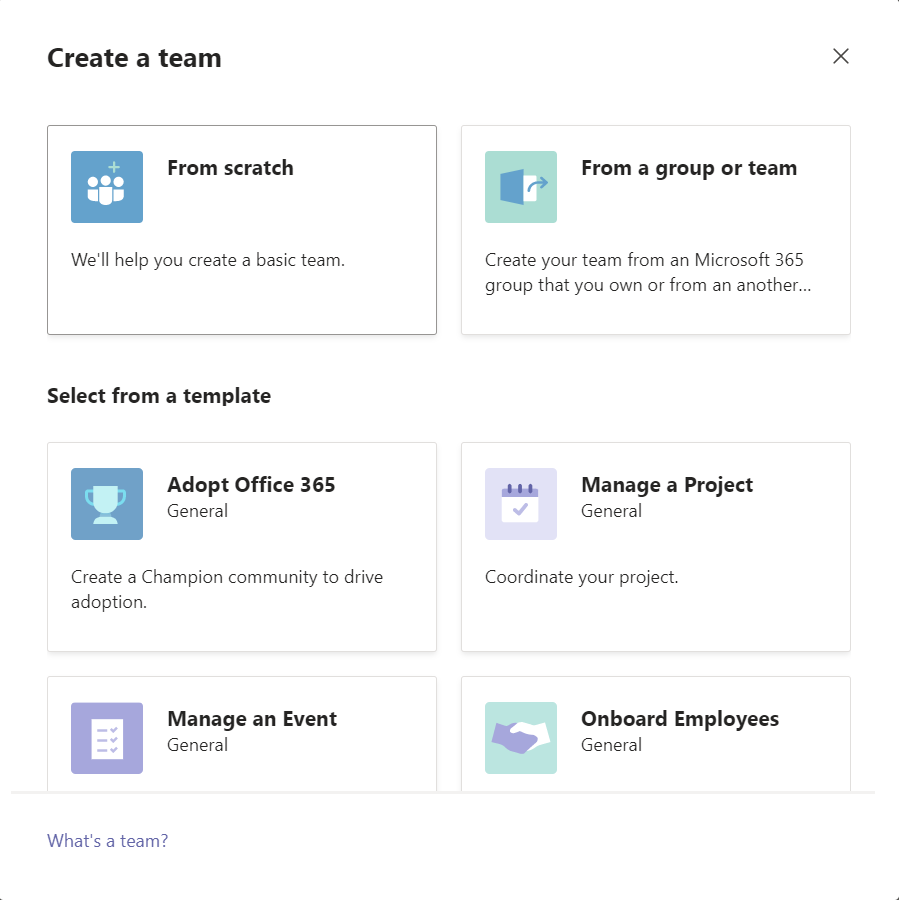
Was können die neuen Vorlagen von Microsoft und wo liegen grenzen?
Mit der Veröffentlichung der Templates für Microsoft Teams gibt uns Microsoft eine Vielzahl von vordefinierten Vorlagen für verschiedene Bereiche an die Hand. Es gibt sowohl allgemeine Vorlagen wie “Mitarbeiter einbinden” oder “Ein Projekt verwalten”, als auch branchenspezifische Vorlagen für das Gesundheitswesen, den Finanzbereich, die Fertigung und mehr. Dies kann sich als großer Vorteil erweisen, wenn die mitgelieferten Vorlagen Ihren Anforderungen entsprechen.
Allerdings müssen hier zwei bittere Pillen geschluckt werden: Zum einen können die vordefinierten Vorlagen nicht weiter angepasst werden. Weitere Kanäle, Registerkarten und Apps können erst nach dem Anlegen des Teams hinzugefügt werden (es ist möglich, die vordefinierten Vorlagen zu duplizieren und die Kopie dann anzupassen – was negative Folgen in Bezug auf die passende Benennung der Vorlagen sowie in Bezug auf die Übersicht in der Vorlagenauswahl haben kann). Andererseits können diese Microsoft-Vorlagen derzeit nicht ausgeblendet werden. Das heißt, auch wenn Sie aus dem Finanzbereich kommen, werden Sie Vorlagen aus dem Gesundheitswesen sehen.
Benutzerdefinierte Vorlagen können über das Team Admin Center erstellt werden. Sie sollten jedoch die Einschränkungen der Microsoft-Vorlagen beachten.
So gibt es beispielsweise Größenbeschränkungen für Microsoft-Vorlagen:
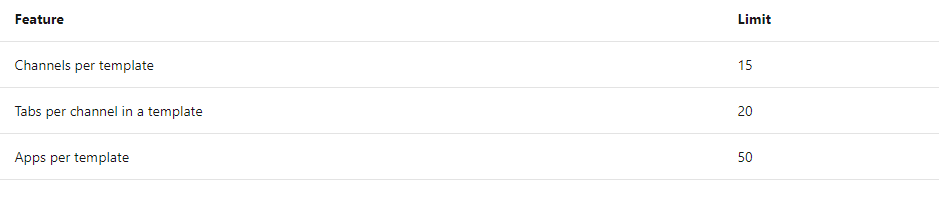
Auch kann es bis zu 24 Stunden dauern, bis eine im Team Admin Center erstellte Vorlage verfügbar ist. Außerdem unterstützen Microsofts Vorlagen nicht die Integration von privaten Kanälen, die Vordefinition von Teammitgliedern und die Bereitstellung von Inhalten wie Dokumenten, Notizen oder auch Planner-Aufgaben und Buckets.
Wie sieht es im Vergleich zu Teams Manager Templates aus?
Obwohl die Microsoft-Vorlagen schon viel mitbringen, gibt es auch hier Einschränkungen. Im Folgenden sehen Sie einen Vergleich der Möglichkeiten mit den Team Manager Templates:
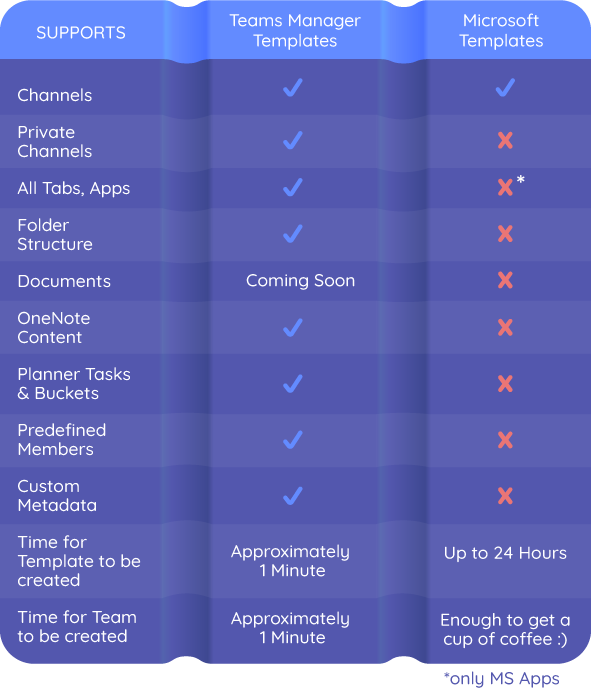
Zusammenfassung
Microsoft-Vorlagen können ein guter Start für Unternehmen sein, die nur ein paar Vorlagen mit grundlegenden Strukturen wie Channels benötigen. Wenn Sie Ihren Anwendern eine komplett vordefinierte Struktur mit privaten Channels, Apps und Ordnerstruktur zur Verfügung stellen und vielleicht sogar Ihre Vorlage mit benutzerdefinierten Metadaten anreichern wollen, müssen Sie trotzdem Tools wie den Teams Manager verwenden.
Neugierig? Buchen Sie eine kostenlose Live-Demo und verschaffen Sie sich einen Überblick über die Funktionalitäten des Teams Managers!

David Papaja beschäftigt sich seit 2018 mit Microsoft 365 und hat sich auf Microsoft Teams Governance und Guest Management spezialisiert. Er teilt sein Wissen über M365 und unterstützt die Einführung von Governance-Lösungen.